ফ্রি লোগো ডিজাইন করুন
কিভাবে লোগো তৈরি করব, লোগো তৈরি করার নিয়ম, ফ্রি লোগো ডিজাইন, কিভাবে লোগো ডিজাইন করা হয়, ইত্যাদি বিষয়ে জেনে নিয়ে নিজের পছন্দমত একটি লোগো তৈরি করতে চাইলে, আপনার জন্য এই পোস্টটি বেশ হেল্পফুল হবে। লোগো ডিজাইন সম্পর্কে কোন ধরনের অভীজ্ঞতা ছাড়াই এই পোস্টের মাধ্যমে মাত্র ৫ মিনিটে একটি প্রফেশনাল মানের লোগো তৈরি করতে পারবেন।
বিশ্বের এমন কোন কোম্পানি, ব্লগ বা ইউটিউব চ্যানেল নেই যাদের নিজেস্ব লোগো নেই। একদম ছোট কোম্পানি থেকে শুরু করে বিশ্বের যত বড় বড় কোম্পানি আছে, তাদের সাবার কোম্পানি ও প্রতিষ্ঠানের নামে আলাদা আলাদা লোগো রয়েছে। একটি ভালোমানের লোগে একটি কোম্পানির ব্রান্ড হিসেবে সাবার সামনে কোম্পানির পরিচয় তুলে ধরে।
আপনার যদি একটি ব্লগ, ওয়েবসাইট কিংবা YouTube চ্যানেল থাকে, তাহলে অবশ্যই আপনাকে নিজের ব্লগ, ওয়েবসাইট ও ইউটিউব চ্যানেলের জন্য একটি প্রফেশনাল মানের আকর্ষণীয় লোগো তৈরি করে নিতে হবে।
বিশেষকরে প্রত্যেকটি ব্লগ ও ওয়েবসাইটের একটি সুদর্শন লোগো এর প্রয়োজন হয়। তাছাড়া একটি ইউটিউব চ্যানেলে আকর্ষণীয় লোগো যুক্ত করা থাকলে ভিজিটররা সেই ইউটিউব চ্যানেলকে ভালোমানের চ্যানেল হিসেবে ধরে নেয়। কাজেই অনলাইনে কাজের ক্ষেত্রে একটি ভালোমানের লোগো এর অনেক গুরুত্ব রয়েছে।
কিভাবে প্রফেশনাল লোগো ডিজাইন করতে হয়?
একটি লোগো ডিজাইন করার পূর্বে আপনি যে বিষয়ে লোগো তৈরি করতে চাইছেন অর্থাৎ আপনার লোগো দ্বারা যেটি প্রকাশ করতে চাইছেন সেই বিষয়ে কোন্ ধরনের লোগো তৈরি করলে সহজে লোগোর মধ্যে থাকা বিষয়টি ফুটে উঠবে, সেটি ঠিক করে নিতে হবে। কারণ একটি লোগো কোন কোম্পানির বা প্রতিষ্ঠানের শুধুমাত্র প্রতিক হিসেবে ব্যবহৃত হয় না।
সাধারণত লোগোর মাধ্যমে একটি কোম্পানির বিষয় বা কাজের ধরন সংক্ষেপে তুলে ধরা হয়। সে জন্য একটি লোগো তৈরি করার পূর্বে আপনার বিষয়টি ঠিক করে তারপর লোগো সম্পর্কে ধারনা নিতে হবে। এ ক্ষেত্রে আপনার ওয়েবসাইট কিংবা কোম্পানি যে বিষয়কে কেন্দ্র করে কাজ করে ঠিক একই ধরনের অন্যান্য কোম্পানির লোগো দেখে আপনার লোগো সম্পর্কে ধারনা নিতে পারেন।
যেমন ধরুন- আপনার কোম্পানি বা প্রতিষ্ঠান যদি আইটি বিষয়ক হয়, তাহলে অন্যান্য আইটি কোম্পানির লোগো’র ডিজাইন, কালার ও অন্যান্য বিষয় দেখে আপনার কোম্পানির লোগো সম্পর্কে সহজে ধারনা নিতে পারেন। লোগো সম্পর্কে পরিষ্কার ধারনা নেওয়া হয়েগেলে আপনার জন্য লোগো তৈরি করা একদম সহজ হয়ে যাবে।
লোগো ডিজাইনের ধাপ
একটি প্রফেশনাল লোগো ডিজাইনের কয়েকটি ধাপ আছে। আপনার কোম্পানি বা প্রতিষ্ঠানের লোগো সম্পর্কে ধারনা নেওয়া হয়েগেলে তখনো সরাসরি লোগো ডিজাইন করার উচিত নয়। লোগো ডিজাইন করার পূর্বে নিচের কয়েকটি বিষয় মাথায় রেখে ডিজাইন শুরু করতে হবে।
লোগোর স্টাইল নির্ধারণ করা
সাধারণত লোগো বিভিন্ন ধরনের ডিজাইনের হয়ে থাকে। কেউ কেউ শুধুমাত্র লোগোতে ছবি রাখতে পছন্দ করে, আবার কেউ লেখা সহ ছবি রাখতে চায়, আবার কেউ শুধুমাত্র স্টাইল করা লেখা রাখতে চায়। আপনি কোন ধরনের লোগো তৈরি করতে চান, সেটা প্রথমে নির্ধারণ করে নিতে হবে। নিচের কয়েকটি জনপ্রিয় স্টাইল হতে আপনার লোগো’র স্টাইল সম্পর্কে ধারনা নিতে পারেন।
১। সিম্বল লোগো
এ ধরনের লোগোতে শুধুমাত্র প্রতিক থাকে। বিভিন্ন ধরনের প্রতিক হতে পারে। সাধারণত যার কোম্পানির বিষয়ের সাথে যে প্রতিক অধিক গ্রহনযোগ্য সেই ধরনের সিম্বল বা প্রতিক, এ ধরনের লোগোতে ব্যবহার করা হয়। এ ধরনের লোগো বৃত্তাকার, ত্রিভূজ আকৃতির ও আয়তকার হয়ে থাকে।

২। টাইপোগ্রাফি লোগো
এ ধরনের লোগোতে সিম্বল সহ কোম্পানির নাম লেখা থাকে। তাছাড়া সিম্বল ও নামের সাথে ছোট্ট করে কোম্পানির বিষয়ে কোন বর্ণনা দেওয়া থাকে। যেমন-সেই ১৯৪৮ সাল থেকে আমরা সেবা দিয়ে যাচ্ছি।

৩। হাতে লেখা লোগো
এই ধরনের লোগোগুলো দেখতে আর্ট এর মত লাগে। একজন আর্টিস্ট যেভাবে একটি লেখার বিভিন্ন আর্ট তৈরি করেন, এ ধরনের লোগোগুলো দেখতে সেই ধরনের হয়। সাধারণত এ ধরনের লোগোতে কোন সিম্বল ব্যবহার করা হয় না।

৪। ক্লসিক লোগো
ক্লাসিক লোগোতে বিভিন্ন ধরনের ডিজাইন করা থাকে। এই ধরনের লোগোতে অতিরিক্ত নকশা করা প্রয়োজন হয়। সাধারণত একজন প্রফেশনাল লোগো ডিজাইনার ব্যাতীত অন্য কেউ এ ধরনের লোগো সহজে তৈরি করতে পারে না।

৫। মিনিমাল লোগো
এ ধরনের লোগো সাধামাটা ডিজাইনের হয়। মিনিমাল লোগোতে কোন ধরনের নান্দনিকতা বা প্রফেশনাল ভাব থাকে না। যে কেউ অল্প চেষ্টা করলে এ ধনের লোগো ডিজাইন করতে পারে।

লোগোর ফন্ট নির্বাচন করা
একটি লোগোর সঠিক জায়গাতে উপযুক্ত ফন্ট নির্বাচন করতে পারলে লোগোর ডিজাইন সহজে প্রফেশনাল হয়ে উঠে। কোন জায়তে কোন ফন্ট ব্যবহার করলে লোগো সুন্দর হবে, সেটি আপনার লোগোর ধরণ অনুসারে বাছাই করতে হবে। তবে লোগোতে দুটির বেশি ফন্ট স্টাইল ব্যবহার করা উচিত নয়। অতিরিক্ত ফন্ট স্টাইল ব্যবহারে লোগো’র আকর্ষণ নষ্ট হয়ে যায়।
লোগোর কালার নির্বাচন করা
লোগো ডিজাইনের ক্ষেত্রে লোগো এর কালার সবচাইতে গুরুত্বপূর্ণ। লোগোর ডিজাইন অনুসারে লোগোর উপযুক্ত জায়তে সঠিক রং প্রয়োগ করতে হবে। লোগোতে যত সঠিকভাবে কালার এডজাস্ট করতে পারবেন, আপনার লোগো দেখতে ততটা সুন্দর হবে। লোগোতে সবসময় দুই বা তোতোধিক কালার রাখার চেষ্টা করবেন।
লোগো ডিজাইনের ক্ষেত্রে যা যা করা উচিত নয়
অধিকাংশ ক্ষেত্রে দেখা যায় যে, লোগো অতিরিক্ত ডিজাইন করার ফলে লোগো তার ব্রান্ডিং হারিয়ে ফেলে। একটি লোগো দ্বারা যা বুঝানো হচ্ছে, অতিরিক্ত ডিজাইনের কারনে কোনোভাবে যাতে লোগো তার তাৎপর্য বা মর্ম হারিয়ে না ফেলে, সে দিকে অবশ্যই আপনাকে খেয়াল রাখতে হবে। লোগো ডিজাইনের ক্ষেত্রে নিচের বিষয়গুলো পরিহার করার উচিত।
- প্রয়োজনের তুলায় অতিরিক্ত ডিজাইন করা যাবে না।
- অতিরিক্ত কালার অবশ্যই পরিহার করতে হবে।
- ফন্ট স্টাইল দুই এর বেশি ব্যবহার না করাই শ্রেয়।
- লোগোতে অতিরিক্ত শব্দ যোগ করা ভালো নয়।
- ডিজাইন জঠিল না করে সহজবোধ্য করা ব্যাঞ্চণীয়।
- বিভিন্ন ধরনের সেডো যুক্ত না করাই ভালো।
- ক্লিপ আর্ট পরিহার করতে হবে।
- রাস্টার ইমেজ ব্যবহার করা যাবে না।
- লোগোতে পুরনো ডিজাইন পরিহার করে সমসাময়িক হওয়া ভালো।
- খুব বেশি সোজাসাপ্টা করা যাবে না।
কিভাবে ফ্রি লোগো তৈরি করবেন?
এখানে আমরা লোগো তৈরির করার যে পদ্ধতি দেখাবো, সেটার জন্য কোন ধরনের সফটওয়্যার এর প্রয়োজন হবে না। আপনি সরাসরি অনলাইন হতে খুব সহজে মাত্র ৫ মিনিটে আপনার পছন্দমত একটি লোগো ডিজাইন করতে পারবেন।
বিশেষকরে আপনি যদি একজন ব্লগার বা ইউটিউবার হন, তাহলে এই পদ্ধতিতে খুব সহজে আপনার ব্লগ বা ইউটিউব চ্যানেলের জন্য একটি প্রফেশনাল লুকিং লোগো তৈরি করতে পারবেন। আর এখানে লোগো তৈরি করার সবচাইতে সুবিধা হচ্ছে, এই পদ্ধতিতে লোগো তৈরি করার জন্য আপনাকে কোন ধরনের একাউন্ট তৈরি করতে হবে না। সরাসরি TheHoth এর লোগো মেকার ওয়েবসাইটের মাধ্যমে লোগো তৈরি করতে পারবেন।
অনলাইনে লোগো তৈরি করার ক্ষেত্রে আরেকটা সমস্যা থাকে যে, দেখা যায় অনলাইন হতে বিভিন্ন টুলস এর মাধ্যমে লোগো তৈরির করার পর লোগো ডাউনলোড করার সময় টাকা পে করতে বলে। তা না হলে লোগো ডাউনলোড করার সুযোগ দেয় না।
কিন্তু আমরা যে পদ্ধতি শেয়ার করছি, এটি দিয়ে একটি প্রফেশনাল লোগো তৈরি করে Editable (PSD) ফরমেট সহ আরো বিভিন্ন ফরমেটে সম্পূর্ণ ফ্রিতে লোগো ডাউনলোড করতে পারবেন। এমনকি চাইলে আপনার তৈরি করার লোগো পুনরায় লোগো মেকার ওয়েবসাইট হতে এ্যাডিট করতে পারবেন।
TheHoth লোগো মেকার দিয়ে লোগো তৈরি
TheHoth থেকে লোগো তৈরি করার জন্য প্রথমে আপনার কম্পিউটারের ব্রাউজার অপেন করে TheHoth এর অফিসিয়াল ওয়েবসাইট ভিজিট করতে হবে। তারপর লোগো তৈরি করার জন্য নিচের স্টেপগুলো অনুসরণ করুন।
স্টেপ-১ঃ TheHoth ওয়েবসাইটের টুলস পরিচিতি
প্রথমে এই লিংক হতে TheHoth এর অফিসিয়াল লোগো মেকার ওয়েবসাইটে ভিজিট করুন। TheHoth এর ওয়েবসাইট ভিজিট করার পর নিচের চিত্রটি দেখতে পাবেন।
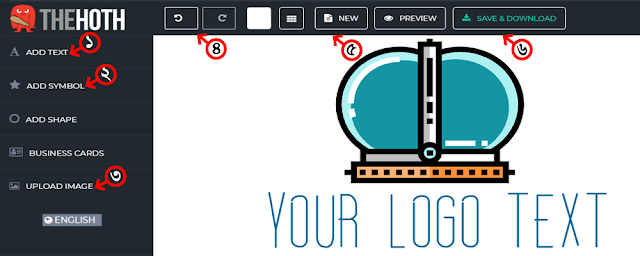
উপরের চিত্রটি ভালোভাবে লক্ষ্য করুন। এখান থেকে লোগো তৈরি করার জন্য উপরের চিত্রের মার্ক করা অংশগুলো ব্যবহার করে আপনার লগো তৈরি করতে হবে। লোগো তৈরি শুরু করার পূর্বে টুলসগুলো সম্পর্কে ভালোভাবে জেনে নেওয়া যাক।
- Add Text: এই অংশে ক্লিক করলে আপনার লোগোতে লেখা যুক্ত করার অপশন পাবেন।
- Add Symbol: এই অংশের মাধ্যমে আপনি যে লোগো ডিজাইন করতে চাইছেন, সেই লোগো সিলেক্ট করতে পারবেন।
- Upload Image: আপনার নিজের ছবি থেকে লোগো তৈরি করতে চাইলে, এই অংশ থেকে ছবি আপলোড করতে পারবেন।
- Do and Undo: ৪নং অংশের দুটি আইকনের মাধ্যমে আপনার এ্যাডিট করা অংশগুলোর আগে পিছে যেতে পারবেন।
- New: এই অংশের মাধ্যমে আপনাকে একটি নতুন লোগো ডিজাইন করা শুরু করতে হবে।
- Save & Download: লোগো এর ডিজাইন শেষে এখানে ক্লিক করে আপনার এ্যাডিট করা লোগোটি ডাউনলোড করে নিবেন।
স্টেপ-২ঃ লোগো তৈরি
উপরের প্রত্যেকটি অংশ ভালোভাবে বুঝার পর একটি লোগো তৈরির কাজ শুরু করার জন্য নিচের স্টেপগুলো ধারাবাহিকভাবে অনুসরণ করুন।

এখন লোগো তৈরি শুরু করার জন্য উপরের চিত্রের তীর চিহ্নিত অংশের New অপশনে ক্লিক করুন। New অপশনে ক্লিক করা মাত্র নিচের চিত্রেরন্যায় একটি ডায়লগবক্স অপেন হবে।

এই অংশে আপনাকে উপরের চিত্রের তীর চিহ্নিত সবুজ কালারের Yes এ ক্লিক করতে হবে। Yes এ ক্লিক করার সাথে সাথে নতুন একটি ব্লাংক পেজ অপেন হবে।

এখন উপরের চিত্রে দেখুন, অনেকগুলো লোগো দেখা যাচ্ছে। এখানে বিভিন্ন ডিজাইনের লক্ষ লক্ষ লোগো আছে। চিত্রের মাঝখানে সেকেন্ড ব্রেকেট দ্বারা মার্ক করার অপশন ব্যবহার করে আপনার পছন্দের লোগো বাছাই করতে পারবেন।
আপনার পছন্দের যেকোন একটি লোগো বাছাই করে সেটিতে ক্লিক করলে নিচের চিত্রেরন্যায় আপনার লোগোটি যুক্ত হবে।

উপরের চিত্রে দেখুন, আমি একটি লোগো যুক্ত করেছি। এটি আপনি টেনে ছোট বড় করতে পারবেন। এই লোগোগুলোতে যে কালার দেখতে পাচ্ছেন, প্রত্যেকটি কালারের আলাদা আলাদা অংশ রয়েছে। আপনি যে কালারে ক্লিক করবেন সেই কালারটি পরিবর্তন করার জন্য বামে অপশন শো হবে।
আপনার লোগোর কোন অংশের কালার পরিবর্তন করতে চাইলে সেই অংশে ক্লিক করে ২নং অংশ হতে লোগো এর সেই অংশের কালার পরিবর্তন করে নিতে পারবেন।
তাছাড়া লোগোর এর কোন অংশ ডিলিট করতে চাইলে ৩নং অংশটিকে ক্লিক করে লোগো এর সেই অংশ মুছে দিতে পারবেন। নিচের চিত্রে দেখুন, আমি একটি লোগো এর কালার পরিবর্তন করে দেখাচ্ছি।

লোগো এর কালার পরিবর্ত করার জন্য ১নং অংশে ক্লিক করে ২নং অংশ হতে আপনার পছন্দের কালার সিলেক্ট করে দিলেই লোগো এর নির্ধারিত অংশের কালার পরিবর্তন হয়ে যাবে।

উপরের চিত্রে দেখুন, আমার লোগোটির হলুদ অংশের কালার পরিবর্তন হয়েগেছে। তারপর ভীতরের অংশের কালার পরিবর্তন করতে চাইলে ১নং অংশে ক্লিক করে ২নং অংশ হতে কালার পরিবর্তন করে নিতে পারবেন। সেই সাথে ১নং অংশটি ডিলিট করে দিতে চাইলে ৩নং অংশের মাধ্যমে ডিলিট করে দিতে পারবেন।

উপরের চিত্রে দেখুন, আমি লোগো’র ভীতরে থাকা সাদা অংশটি ডিলিট করে দিয়েছি। এখন আপনি এই অংশে অন্য কোন লোগো যুক্ত করতে চাইলে আবার Add Symbol এ ক্লিক করে নতুন একটি লোগো যুক্ত করতে পারবেন। তারপর নতুন লোগোটি টেনে নিয়ে আপনার পছন্দমত জায়গাতে সেট করতে হবে।
স্টেপ-৩ঃ লোগোতে লেখা যুক্ত করা
আপনি যদি লোগোতে কোন লেখা যুক্ত করতে না চান, তাহলে সরাসরি এখান থেকে ডাউনলোড করে নিতে পারেন। কিন্তু লোগোর সাথে লেখা যুক্ত করতে চাইলে নিচের ধাপ অনুসরণ করুন।

আপনার লোগোতে লেখা যুক্ত করার জন্য উপরের চিত্রের ১নং অংশের Add Text এ ক্লিক করুন। Add Text এ ক্লিক করে ২নং অংশে আপনার প্রয়োজনীয় লেখা টাইপ করে দিতে পারবেন। তারপর ৩নং অংশ হতে ফন্ট স্টাইল ও পরের অংশগুলো থেকে ফন্ট কালার পরিবর্তন করে নিতে পারবেন। আপনি চাইলে এখানে বাংলাতে টাইপ করতে পারবেন।

উপরের চিত্রে দেখুন, আমি লেখা সহ একটি লোগো তৈরি করে নিয়েছি। এভাবে আপনার পছন্দমত একটি লোগো ডিজাইন করে নিতে পারেন।
স্টেপ-৪ঃ লোগো ডাউনলোড
আপনার লোগোটি ডিজাইন করার পর উপরের চিত্রের ডাউনলোড আইকনে ক্লিক করবেন। ডাউনলোড আইকনে ক্লিক করার পর নিচের চিত্রটি দেখতে পাবেন।

এখন আপনার লোগোটি ডাউনলোড করার জন্য উপরের চিত্রের ১নং অংশে আপনার ইমেইল এড্রেস দিয়ে ২নং অংশের Save & Continue এ ক্লিক করতে হবে। Save & Continue এ ক্লিক করার পর নিচের অপশন দেখতে পাবেন।

এখানে বলছে যে, আপনার লোগোটি ইমেইল এড্রেসে পাঠিয়ে দেওয়া হয়েছে। সেই সাথে আপনাকে একটি লিংক দেওয়া হচ্ছে। এই লিংকটি আপনি কপি করে সংরক্ষণ করে রেখে দিতে পারেন। কারণ এই লিংকের মাধ্যমে আপনি পুনরায় আপনার তৈরি করা লোগোটি এ্যাডিট করতে পারবেন।

এখন আপনার ইমেইল এর ইনবক্স চেক করলে লোগোটি ডাউনলোড করে নিতে পারবেন। ডাউনলোড করা ফাইলটি Zip ফরমেটে থাকবে বিধায় সেটি Extract করে নিতে হবে।

সবশেষে উপরের চিত্রেরন্যায় আপনার ডাউনলোড করা লোগোটি কয়েকটি ফরমেটে দেখতে পাবেন। এখানে EPS ফরমেটের ফাইলটি ফটোশপে অপেন করে সরাসরি এ্যাডিট করতে পারবেন। অথবা PNG ফরমেটের ছবিটি সরাসরি আপনার ওয়েবসাইট ও ইউটিউব চ্যানেলে ব্যবহার করতে পারেন। That's all.
শেষ কথা
আশাকরি আপনারা লোগো ডিজাইন ও লোগো তৈরি করার পুরো বিষয়টি বুঝতে পেরেছেন। লোগো তৈরির যত অনলাইন টুলস রয়েছে, তাদের মধ্য এটি হচ্ছে আমার দেখা সেরা টুল। এটি অত্যান্ত সহজ পদ্ধতি বিধায় আমার মনেহয় লোগো তৈরি করার ক্ষেত্রে কারো কোন সমস্যা হবে না। সমস্যা হলে আমরা আপনার জন্য সবসময় পাশে আছি। আপনার সমস্যা আমাদেরকে কমেন্ট করে জানাতে পারেন।
TipsBD.net এর মতো ব্লগ টেমপ্লেট 😊 ভিজিট করুন চমকে যাবেন https://tricknetbd.blogspot.com/
এটি কি সম্পূর্ণ ফ্রী?
আর ভাইয়া আমার ওয়েবসাইটের এসইও টা একটু দেখে বলবেন ঠিক আছে কিনা--
link- https://www.anyhelp71.xyz/
আপনি প্রিমিয়াম থিম ব্যবহার করছেন, সবকিছু ঠিক আছে।
অসাধারন টিউটোরিয়াল শেয়ার করার জন্য ধন্যবাদ।
শেয়ার করার জন্য ধন্যবাদ।
ধন্যবাদ ভাই
Welcome and stay us...
blogger a kivabe tables of content jukto korbo? ki vabe kora hoi kono puraton post ke upsate korle leatest post a show korbe.
এগুলো হচ্ছে ওয়েব ডেভেলপমেন্ট এন্ড ডিজাইন এর বিষয়। আপনি mybloggertricks.com সার্চ করুন। অবশ্যই পেয়ে যাবেন। আমি নিজেও তাদের তৈরি করা Table of Content ব্যবহার করছি।
Kono old post notun kore update korle? Leatest post show korabo ki vabe?
পোস্ট পাবলিশ করার তারিখ পরিবর্তন করে দিলেই হবে।
ধন্যবাদ